Når du slutter en anden skærm til din pc,Windows 10 indstiller automatisk den samme opløsning for det som det primære display. Hvis begge skærme har samme størrelse, er dette ikke et problem. Hvis den ene af dem har en højere opløsning end den anden, er det et problem. Medmindre du fikserer opløsningen, der er indstillet til begge skærme, vil en altid se dårlig ud. Hvis intet andet, får du ikke det bedste ud af mindst en af dine skærme. Windows 10 giver dig mulighed for at indstille forskellige opløsninger til flere skærme. Det gør det bare ikke let eller indlysende, hvordan det gøres. Windows 10 fjernede tapet- og displayindstillingerne fra Kontrolpanel-appen og flyttede dem til appen Indstillinger. Indstillingsappen er en forenklet version af grundlæggende indstillinger, men det komplicerer, hvordan du indstiller forskellige opløsninger til flere skærme. Her er hvad du skal gøre.
Tilslut din anden eller tredje skærm til din pceller bærbar computer. Tænd det og vent på, at dit skrivebord enten skal udvides eller spejle til de nye skærme, du lige har tilføjet. Når du har tilsluttet dine skærme, er det tid til at løse deres opløsning.
Åbn appen Indstillinger og gå til systemgruppenaf indstillinger. Vælg fanen Skærm, og sørg for, at windows 10 registrerer alle tilsluttede skærme. Klik på linket 'Identificer' i bunden af de fundne skærme. Dette vil hjælpe dig med at identificere, hvilken skærm der er hvilken.

Dernæst skal du rulle ned ad samme fane og klikke på 'Avancerede displayindstillinger'.
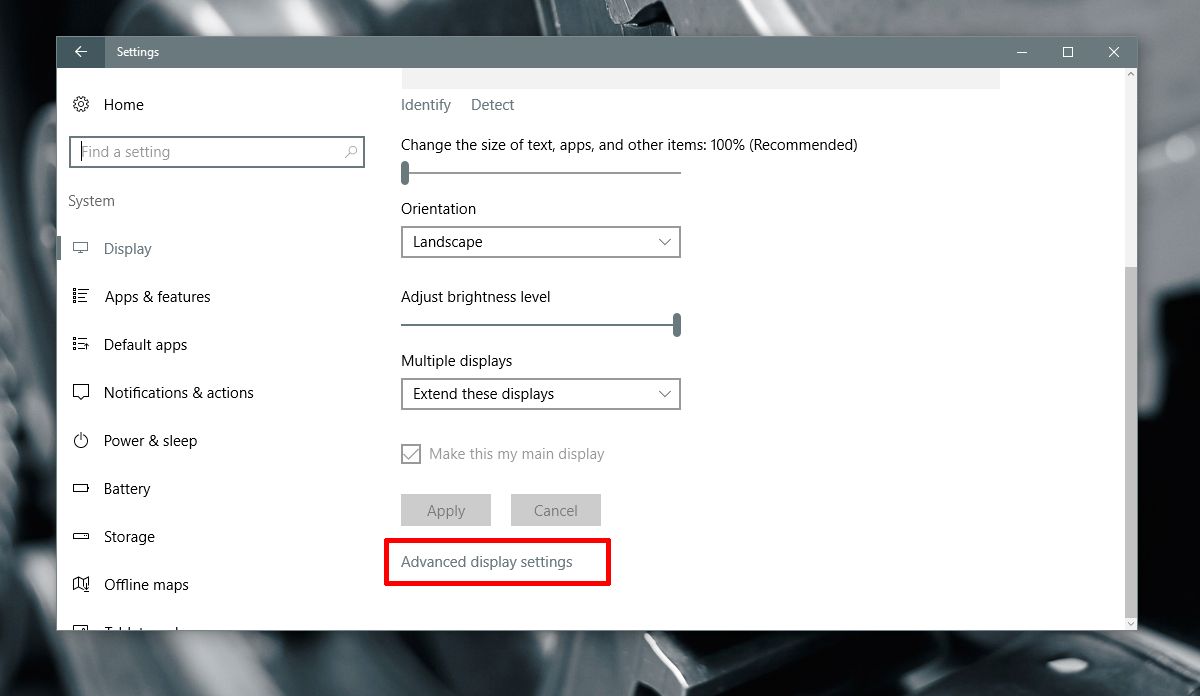
På skærmen Avanceret skærmindstillinger skal du vælgeden skærm, du vil ændre opløsningen for. Du skal vide, hvilken skærm der er fra det første trin. Hvis du sprang over det, er der også et Identify-link på denne skærm. Brug den til at identificere din skærm.
Vælg den skærm, du vil indstille en andenopløsning for. Dette er et vigtigt trin, fordi opløsningsmulighederne i dropdown ændres afhængigt af hvilket display du har valgt. Skærm 2 er valgt i skærmbilledet nedenfor.
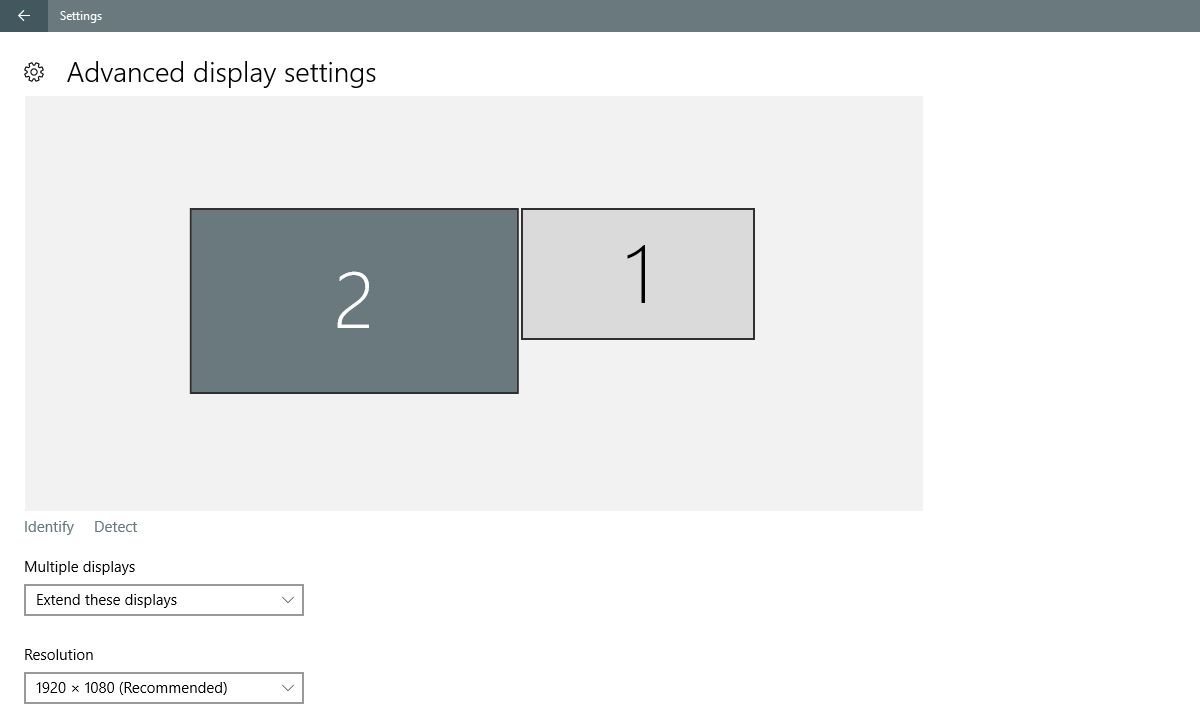
Åbn rullemenuen Opløsning, og vælganbefalet (eller højere) opløsning til skærmen. Klik på Anvend. Når du bliver bedt om at beholde eller vende ændringen, skal du klikke på 'Behold'. Opløsningen for det valgte display ændres. Opløsningen for det andet display forbliver den samme som før.
Dette var lettere på ældre versioner af Windows 10. Beskæringen af appen Kontrolpanel og tilføjelsen af appen Indstillinger har kompliceret ellers enkle opgaver på Windows. Når det er sagt, er muligheden stadig der, og det kræver lidt anstrengelse at indstille forskellige opløsninger for flere skærme. Du skal bare vide, hvor du skal kigge efter.













Kommentarer